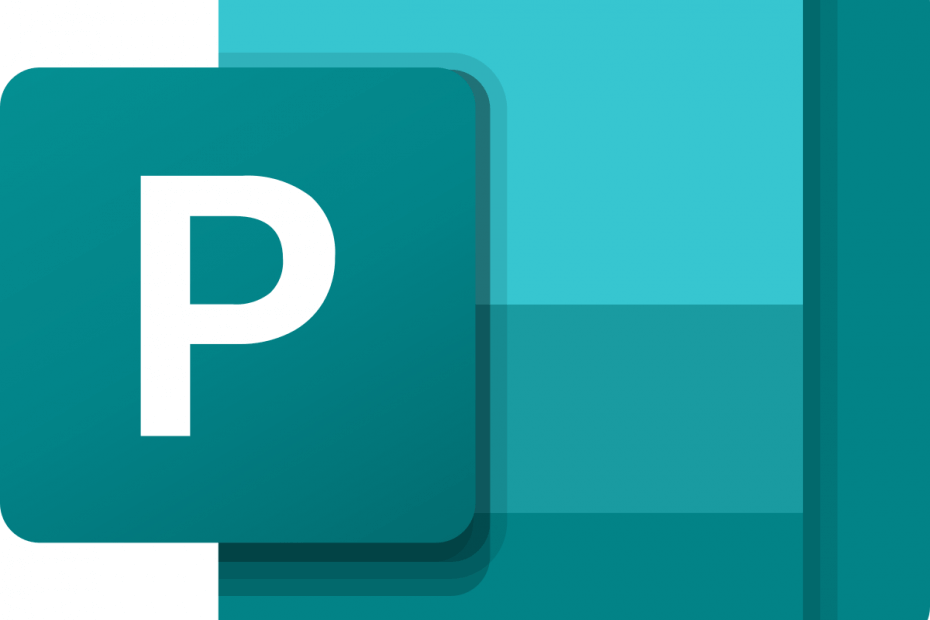- Іноді пісні чи звукового ефекту недостатньо для супроводу певних сцен.
- Ось чому ми часто вибираємо фактично використовувати голос за кадром, щоб оповідати події кліпу.
- Clipchamp також має цю функцію, і скористатися нею дуже легко.
- Дотримуйтесь нашого посібника та дізнайтеся, як максимально використовувати текст у мовлення Clipchamp.

- Фотографії
- Відео
- пісні
- 3D моделі та інфографіка
- Багато інших творів мистецтва
Отримайте всі програми за спеціальною ціною!
Ви можете створити найвражаючіший відеоролик, відомий людству, з ефектами, які надихають і захоплюють уяву наступних поколінь.
Однак, якщо звукова частина вашого кліпу не відповідає інтенсивності відеоконтенту, ви можете просто видалити її, оскільки вона ніколи не матиме бажаного ефекту.
Справді, візуальні та звукові черги йдуть рука об руку, особливо коли ви намагаєтеся розповісти історію, використовуючи відео як засіб.
Незалежно від того, чи вирішите ви використовувати музику, погоду чи звукові ефекти мультфільму, білий шум чи заспокійливий голос оповідача, аудіо може створити або зламати кліп.
І якщо ви вирішите перейти до озвучування й розповісти про те, що відбувається у кліпі, ми збираємося показати вам, як це правильно зробити.
Як я можу використовувати озвучування в Clipchamp?
Це надзвичайно просто, тому не журіться перед перспективою складного завдання. Для того, щоб почати, все, що вам потрібно зробити, це завантажте та встановіть Clipchamp з Microsoft Store.
Після того, як ви успішно виконали вищезгаданий крок, ми зможемо зрозуміти, як ви можете використовувати функцію тексту для мовлення Clipchamp.
-
Відкрийте Clipchamp і натисніть Створіть відео кнопку.
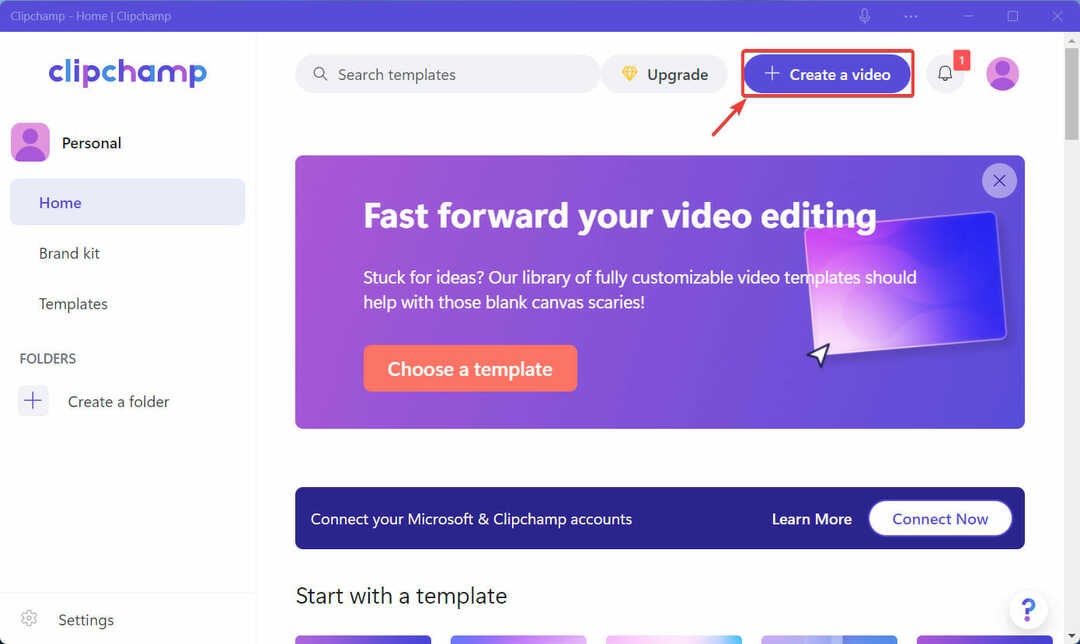
-
Натисніть кнопку Вкладка «Запис і створення». на бічній панелі та виберіть Текст в мовлення.
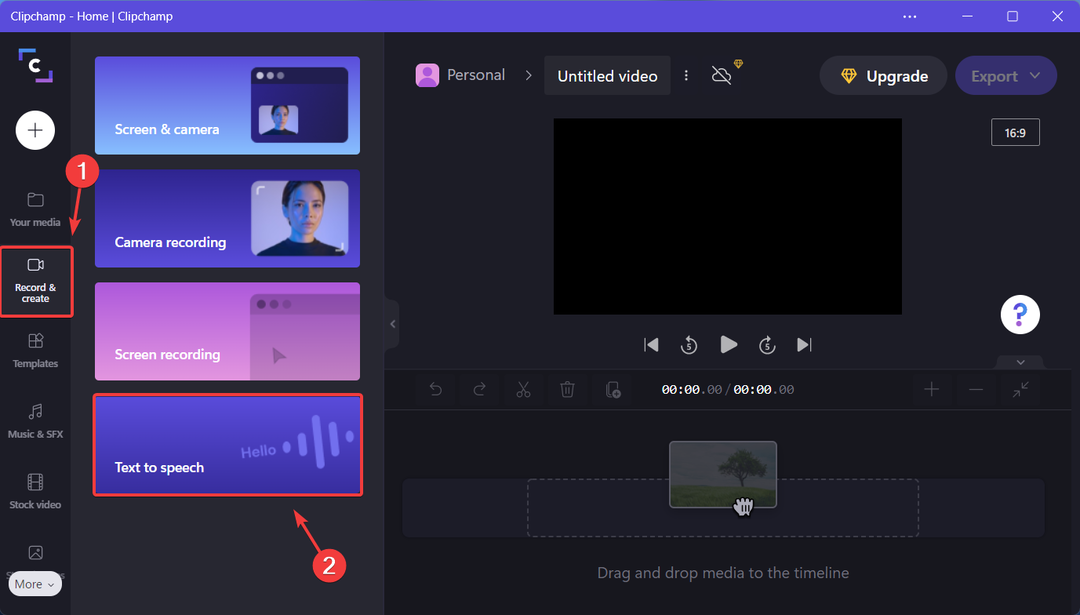
- Виберіть потрібну мову та диктора, введіть текст, виберіть швидкість і натисніть Зберегти на медіа.
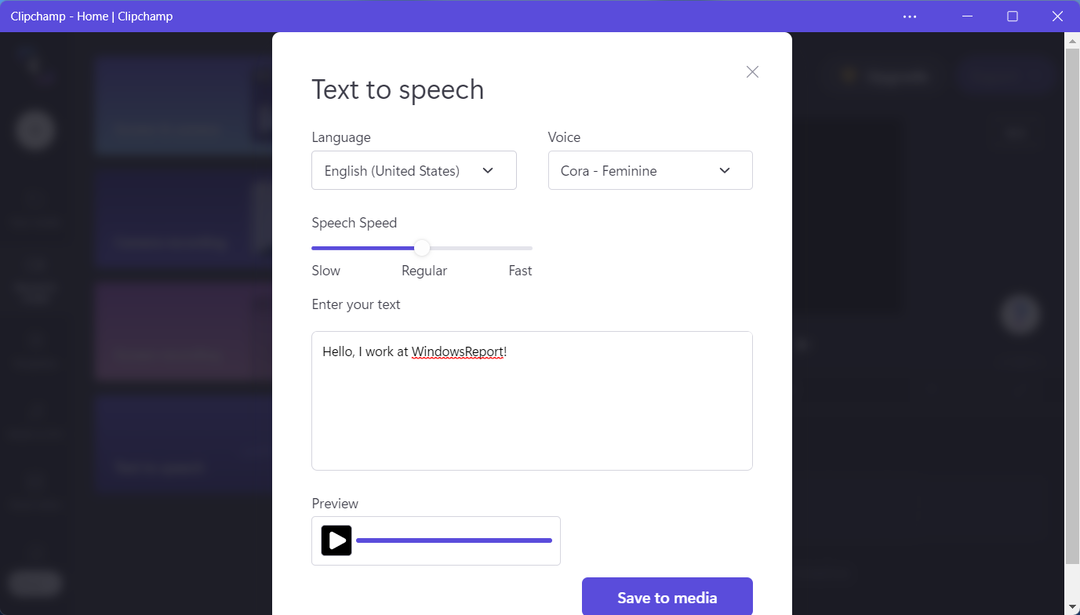
- Перетягніть створений голос за кадром і помістіть його там, де вам потрібно, щоб він відтворився у кліпі.
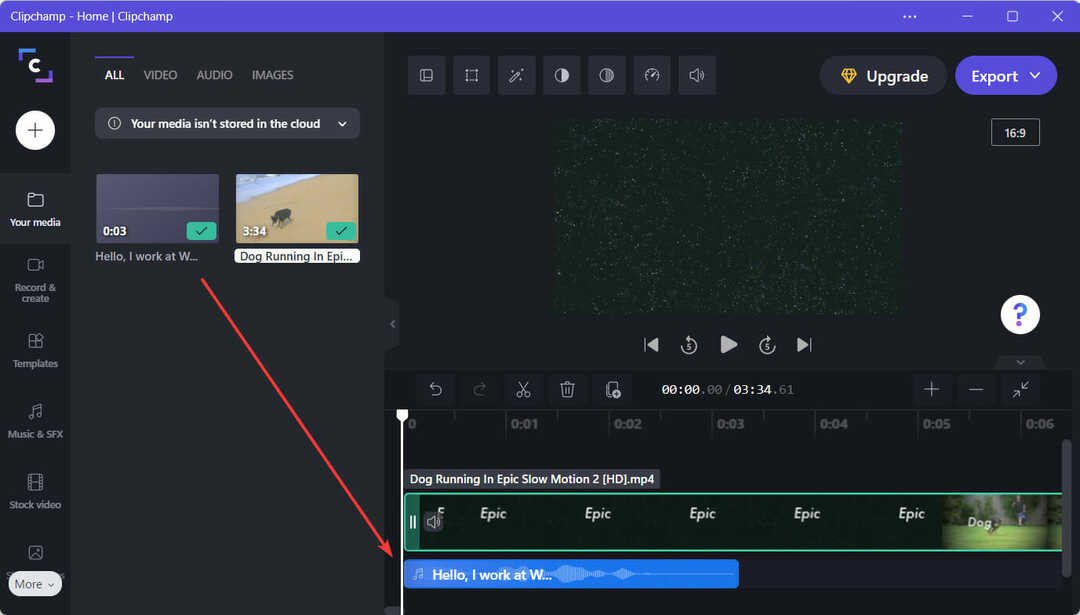
- Коли закінчите, натисніть кнопку Експорт, щоб зберегти остаточне відео.
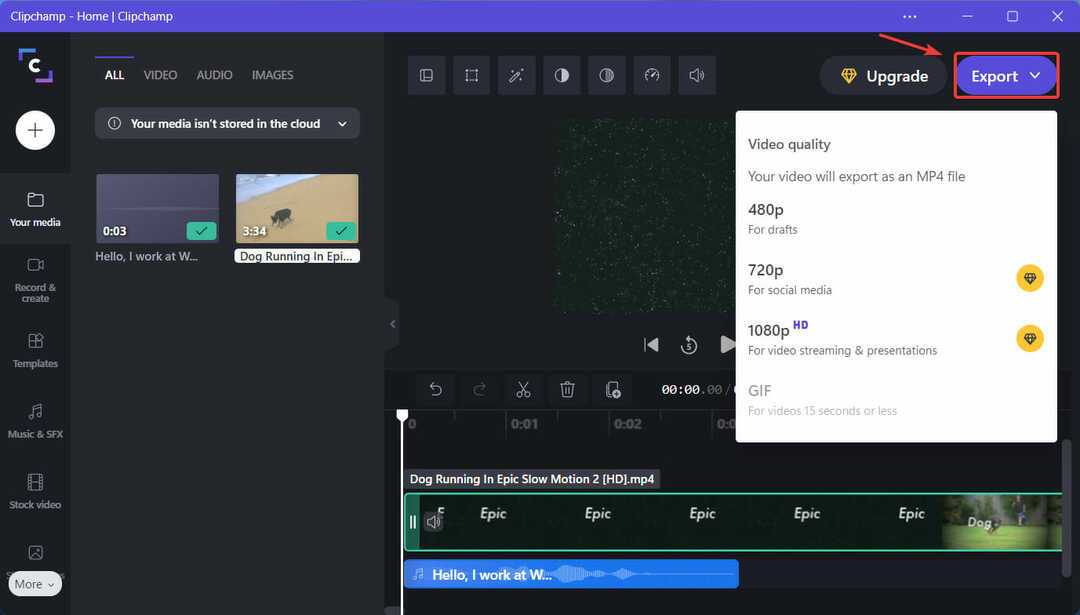
Це майже все! Немає ніякого секрету, ніякого спеціального рецепту, лише наполеглива праця та знання того, як використовувати наявні інструменти з абсолютною перевагою.
Обрізка відео також просто з Clipchamp, як і весь процес редагування, тому навіть не турбуйтеся про те, що витрачаєте занадто багато часу на свій проект.
Програмне забезпечення для редагування відео Microsoft насправді є чудовим способом навчитися користуватися такими програмами, якщо ви новачок у сцені налаштування кліпу.
Втім, є купа інших програмне забезпечення для редагування відео альтернативи, якщо ви відчуваєте, що Clipchamp просто не зробить для вас достатньо.
⇒ Отримайте Clipchamp
Чи був цей посібник корисним для вас? Поділіться своїми думками з нами в розділі коментарів нижче.
 Ви все ще маєте проблеми?Виправте їх за допомогою цього інструменту:
Ви все ще маєте проблеми?Виправте їх за допомогою цього інструменту:
- Завантажте цей інструмент для ремонту ПК Великий рейтинг на TrustPilot.com (завантаження починається на цій сторінці).
- Натисніть Почніть сканування щоб знайти проблеми Windows, які можуть спричинити проблеми з ПК.
- Натисніть Відремонтувати все для вирішення проблем із запатентованими технологіями (Ексклюзивна знижка для наших читачів).
Restoro завантажено користувачем 0 читачів цього місяця.